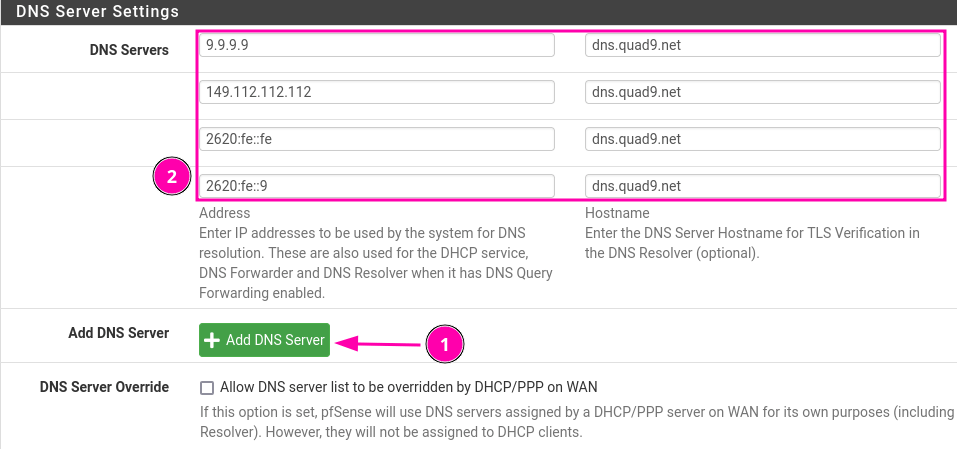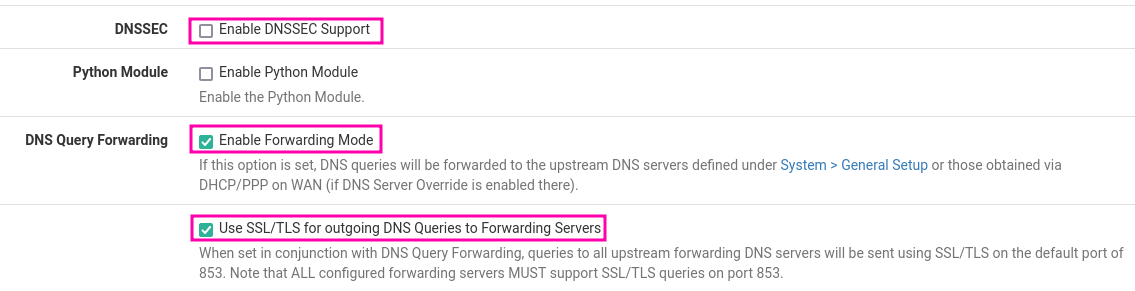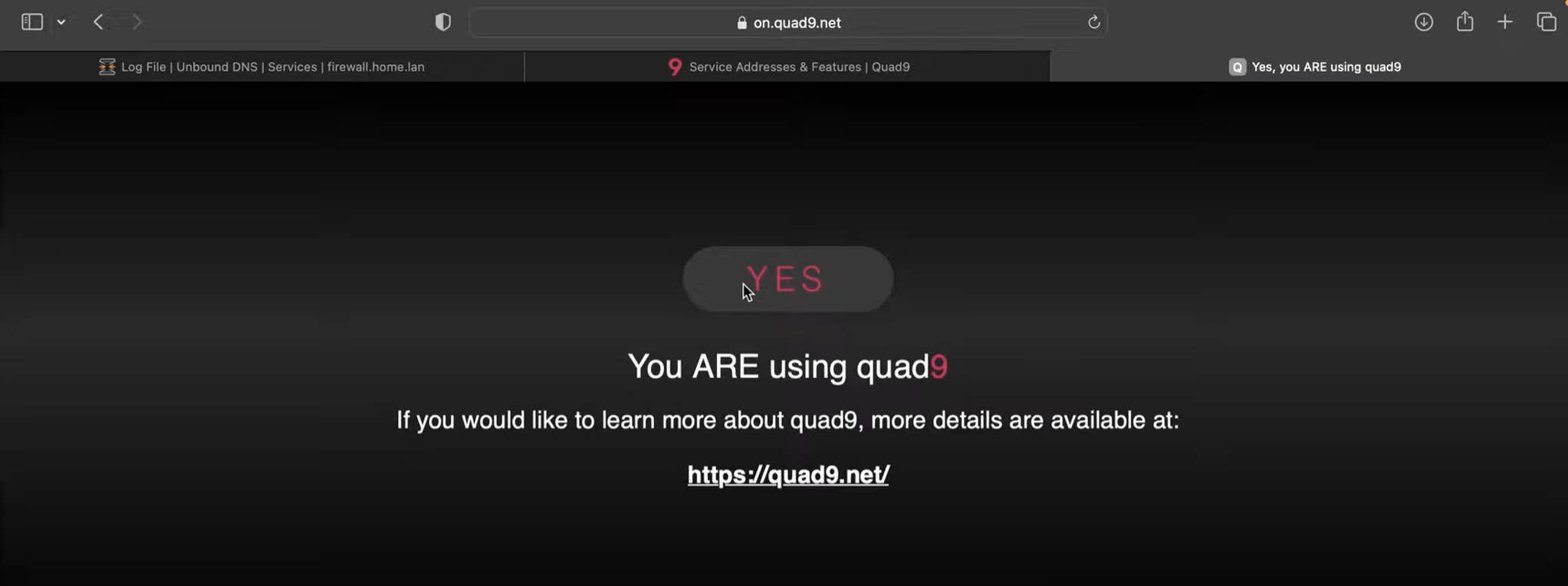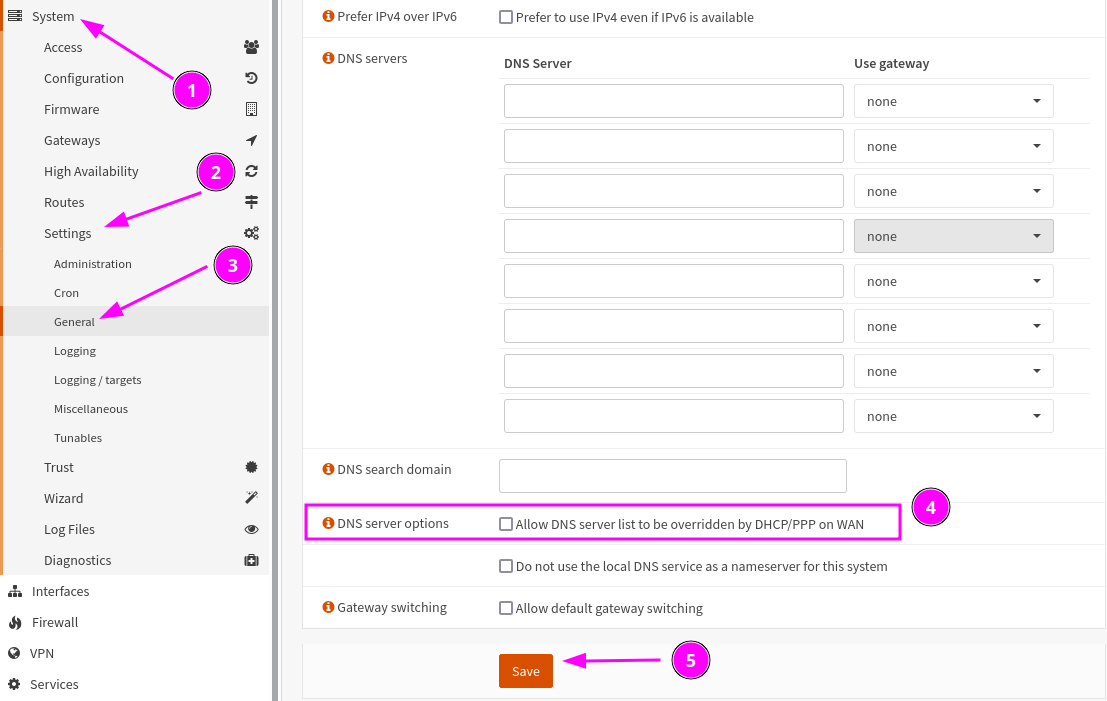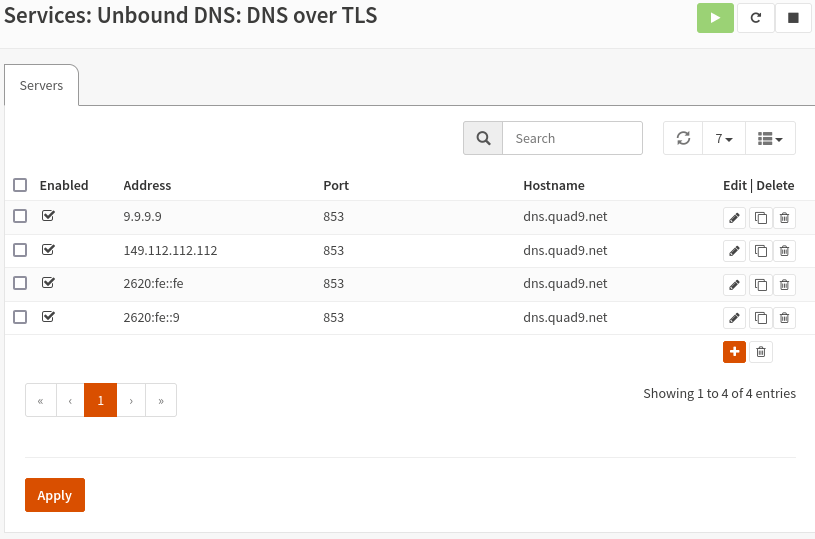Quad9是IBM 、Global Cyber Alliance 和 Packet Clearing House 合作推出的免费公共 DNS服务。作为一项免费的DNS服务,Quad9专注于安全性,而非解析速度。当您访问某个站点时,Quad9会参照最新的恶意主机名列表,去实时检查您将要访问的站点。而这个列表是由超过12家世界领先的网络安全公司所提供的。通过这样的实时检查,那些试图攻击您的电脑主机、移动设备、以及智能家居设备的各种威胁,都将被阻止在您的网络之外。
与此同时,Quad9也致力于保护用户的隐私。虽然它能够同时支持IPv4和IPv6连接,但是由于它源于瑞士,因此它不会记录任何对其访问的IP地址。此外,如果您的系统支持的话,它还会自动使用合适的加密方式,保护与其往来的流量。
Quad9使用的IP地址
- IPv4地址:
- IPv6地址:
- 端口号
如何配置Quad9
通过将DNS设置为“9.9.9.9”或“149.112.112.112”即可确保客户端享受到Quad9带来的保护。
pfSense配置
pfSense中配置Quad9只需执行简单的步骤即可完成。
系统DNS设置
导航到系统>常规设置,将DNS修改为Quad9的DNS地址,如果没有IPv6,则后面两个v6 地址不用输入,主机名统一为dns.quad9.net。注意取消DNS服务器覆盖选项。
DNS解析设置
转到服务>DNS转发,确保没有启用DNS转发服务,再转到服务>DNS解析,按下图进行设置。
注意:DNSSEC已经由Quad9强制执行,在这里启用DNSSEC可能会导致错误。
检查测试
浏览器访问https://on.quad9.net,检查是否已成功启用。
OPNsense配置
OPNsense与pfSense的设置不同,具体设置如下:
系统DNS设置
导航到左侧菜单上的系统 -> 设置 -> 常规菜单,删除所有设置的DNS,并取消选中DNS服务器选项,然后点击保存。
Unbound DNS设置
导航到服务> Unbound DNS> DoT,添加Quad9的DoT地址,如果没有IPv6,则后面两个v6地址不用输入,主机名为dns.quad9.net,端口853。输入完成以后选中启用,并点击应用。
检查测试
访问https://on.quad9.net,检查是否成功启用。
其他
如果不想被运营商DNS劫持,可以参照上面的方法进行操作。只需将客户端DHCP获取的DNS指定为防火墙的接口地址即可。